Kan inte hämta e-post – Anslutningen till servern misslyckades
Bara om vi skulle glömma, är din iPhone i grunden en kommunikationsenhet. Den gör så mycket mer att det är väldigt lätt att tappa ur sikte att din telefons främsta syfte är kommunikation. E-post är en del av det. Det är bra att du snabbt kan kolla och svara på e-postmeddelanden på din telefon medan du väntar på ditt nästa möte, väntar på att en måltid ska serveras eller liknande. Det är då särskilt frustrerande när e-postsystemet misslyckas på något sätt. Det meddelandet! Har du sett det meddelandet?
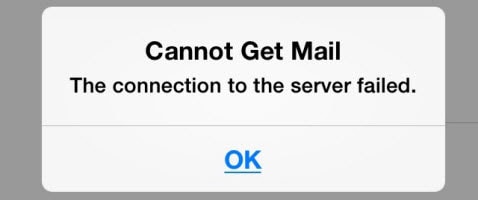
Kan inte hämta e-post – Anslutningen till servern misslyckades
I mer än ett decennium sedan vår verksamhet startade, har det delade, primära syftet med Wondershare, utgivare av DrFoneTool och annan kvalitetsmjukvara, varit att sätta våra kunders behov först, att försöka hjälpa till på alla sätt vi kan. Vi hoppas att du hittar något nedan som lyckas hålla dig glad att mejla.
Nu har Apple officiellt släppt iOS 12 Beta. Här är allt du vill veta om uppdatering till iOS 12 och det vanligaste iOS 12 problem.
Del 1: Hur man löser problemet
Det här problemet uppstår vanligtvis när Microsoft Exchange skapar ett fel för användare som hämtar sin e-post. Sedan lanseringen av iPhone 4s, tillbaka 2022, sedan med iOS 6 ett år senare, har felet blivit ett allt större problem. Nedan finns några idéer om hur du kan lösa problemet.
Innan du löser några iPhone-problem, kom ihåg att säkerhetskopiera iPhone-data till iTunes först.
Lösning 1. Ta bort kontona och ange lösenorden igen
Detta är en enkel lösning, som inte kräver någon större teknisk expertis, men den visar sig ofta vara effektiv för att reda ut problem. Följ bara stegen.
Förutsatt att du bara har ett e-postkonto är det första steget att se till att du har ett användarnamn och lösenord.
Följande kommer att skilja sig något beroende på vilken version av iOS du kör, men på din telefon trycker du på Inställningar > E-post > Konto. Om du trycker på kontot, om du rullar ner på skärmen finns det en stor, röd ‘Radera’-knapp. Klicka på knappen och navigera sedan tillbaka till skärmen ‘Konton’.
Gå nu igenom processen att lägga till ditt e-postkonto (oavsett om det är ett Gmail, Hotmail, Yahoo … eller vad som helst), ange ditt användarnamn och lösenord och ställ in kontot igen.
Vi har använt denna teknik många gånger. Vi har upptäckt att de här få enkla stegen att ta bort ett e-postkonto och sedan installera om det ofta rättar till saker och ting.

Detta är möjligen en bekant skärm.
Du kan hitta dessa användbara:
- [Löst] Kontakter försvann från min iPhone iPad
- Vad ska man göra innan man säljer sin gamla iPhone?
- Hur man överför videor från Mac till iPhone X/8/7/6S/6 (Plus)
Lösning 2. Sortera ut iOS
Ibland är det faktiskt inte ett problem med din e-post, det är ett problem med operativsystemet, det vill säga iOS, vilket leder till det fruktade meddelandet ‘Kan inte hämta e-post – anslutningen till servern misslyckades’. Varför ger det meddelandet dig en så sjunkande känsla?
Det är här våra verktyg kan komma till din räddning. Du kan använda DrFoneTool – Systemreparation för att åtgärda systemproblemet.

DrFoneTool – Systemreparation
Fixa ‘kan inte få e-post – anslutningen till servern misslyckades’ utan dataförlust
- Var snabb, enkel och pålitlig.
- Fixa olika iOS-systemproblem som fastnat i återställningsläge, vit Apple -logotyp, svart skärm, looping vid start osv.
- Fixa andra problem med din värdefulla hårdvara, tillsammans med iTunes-fel, som t.ex error 4005, error 14, iPhone fel 53, error 1009, iTunes fel 27Och mycket mer.
- Fungerar för alla modeller av iPhone, iPad och iPod touch.
- Fullt kompatibel med den senaste iOS 15.
Om du vill se mer detaljerade instruktioner kan du se DrFoneTool – Systemreparationsguide här . Vi är dock övertygade om att vår DrFoneTool-verktygssats är så bra och så lätt att använda, att du kan följa den välbekanta rutin som beskrivs nedan, utan alltför mycket hjälp.
Lösning 3. Ändra säkerhetsinställningar för Microsoft Exchange
Detta är en mycket teknisk lösning. Det kan mycket väl vara så att du inte ens har Active Directory installerat på din dator. Följ länken nedan för att hjälpa dig bestämma om du vill installera den.
Active Directory: https://www.technipages.com/windows-install-active-directory-users-and-computers
Användaren måste ändra inställningarna för servern som telefonen försöker ansluta till.
- Steg 1. Gå till den aktiva katalogen för användare och datorer
- Steg 2. Klicka på Visa > Avancerade funktioner
- Steg 3. Högerklicka på e-postkontot och välj Egenskaper
- Steg 4. Välj Säkerhet > Avancerat
- Steg 5. Välj ‘Ärvbara behörigheter’. Detta kommer att avsluta processen helt.
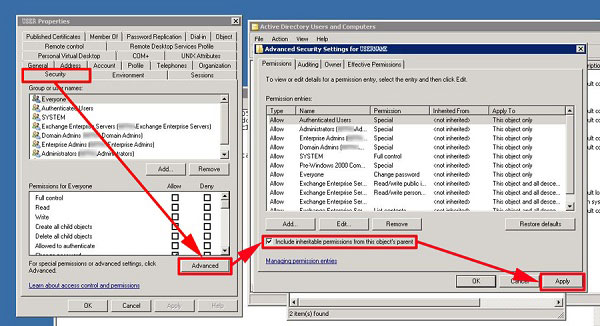
Vissa människor älskar den här typen av saker – om det inte är för dig, är det bäst att gå därifrån.
Mycket troligt kommer denna lösning att fungera. Var dock inte rädd för att erkänna om det inte är något du vill prova. Nästa lösning är mycket enklare.
Om du stöter på problem med röstbrevlådan kan du också kolla den här guiden för att fixa problem med iPhone-röstmeddelanden som inte fungerar.
Lösning 4. Diverse inställningar och lösningar
Allt detta görs direkt på din telefon, bara några enkla klickningar. Det kan finnas små skillnader beroende på vilken version av iOS du använder.
- Steg 1. Gå till ‘Inställningar’, scrolla ner till och stäng av ‘iCloud’.
- Steg 2. Bland iCloud-inställningarna ändra ditt lösenord.
- Steg 3. Gå nu till ‘Mail’ och radera ditt konto.
- Steg 4. Konfigurera som ett nytt konto för din e-post. När du gör det kanske du vill ändra synkroniseringsalternativet från ‘Dagar’ till ‘Ingen gräns’.
- Steg 5. Tryck sedan på Allmänt > Återställ > Återställ nätverksinställningar på iPhone.

Inget för knepigt den här gången.
Ibland fungerar inte lösningarna ovan. Vi ger dock inte upp med att få jobbet gjort!
Lösning 5
En av de enkla sakerna du kan göra är alltid att starta om iPhone. Bara ibland kommer detta att ta bort tillfällig nätverksöverbelastning. Du känner till rutinen. Håll bara in ‘sleep/wake’-knappen tills det röda reglaget visas, svep sedan, ge det en liten stund och slå sedan på iPhone igen.
Lösning 6
Det kan vara en bra idé att testa din internetuppkoppling. Du kanske bara öppnar din webbläsare och gör en sökning för att testa anslutningen. Om sidan inte laddas med en rimlig hastighet kan det vara bäst att kontakta din Internetleverantör (ISP).
Det finns andra tjänster, men vi har funnit att appen ‘Speedtest’ är bra på att testa anslutningen. Vissa fakta, läggs till din åsikt, kommer vanligtvis att hjälpa dig att bestämma vad du ska göra.
Lösning 7
På samma sätt kommer du att bli bättre informerad genom att ta det enkla steget att skicka ett testmejl till dig själv. Det bör komma fram mycket snabbt, på några sekunder, absolut inte mer än en minut eller två. Om e-postmeddelandet inte kommer fram bör du förmodligen igen prata med teknisk support hos din internetleverantör.
Del 2: Apples supportgemenskap
Apple Support Community är ett av de bästa sätten att få lösningar på eventuella problem du kan ha. Följande tråd hade nått 71,000 XNUMX visningar senast vi tittade.
Apple Support Community: https://discussions.apple.com/thread/4317951?tstart=0
Tråden verkar uppdateras ofta, vilket innebär att användare kan få uppdaterad kunskap och lösningar om problemen.
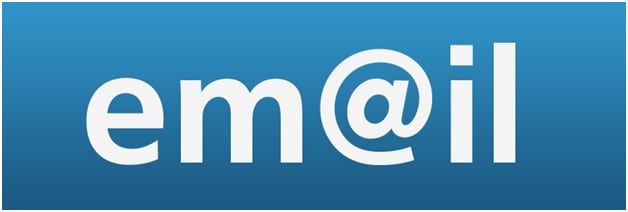
Du bör prova någon av ovanstående metoder. Vissa är lätta och okomplicerade, och lösningen på sådana problem är ofta så enkel. Vi hoppas att vi har kunnat hjälpa till.

DrFoneTool – Dataåterställning (iOS)
3 sätt att återställa data från din iPhone!
- Återställ data direkt från iPhone, iTunes backup och iCloud backup.
- Återställ förlorad data på grund av radering, enhetsförlust, jailbreak, iOS 11/10 uppgradering etc.
- Förhandsgranska och återställ valfri data du vill ha.
- Stöder ALLA iPhones, iPads, iPods och den senaste iOS 15.
Senaste artiklarna

